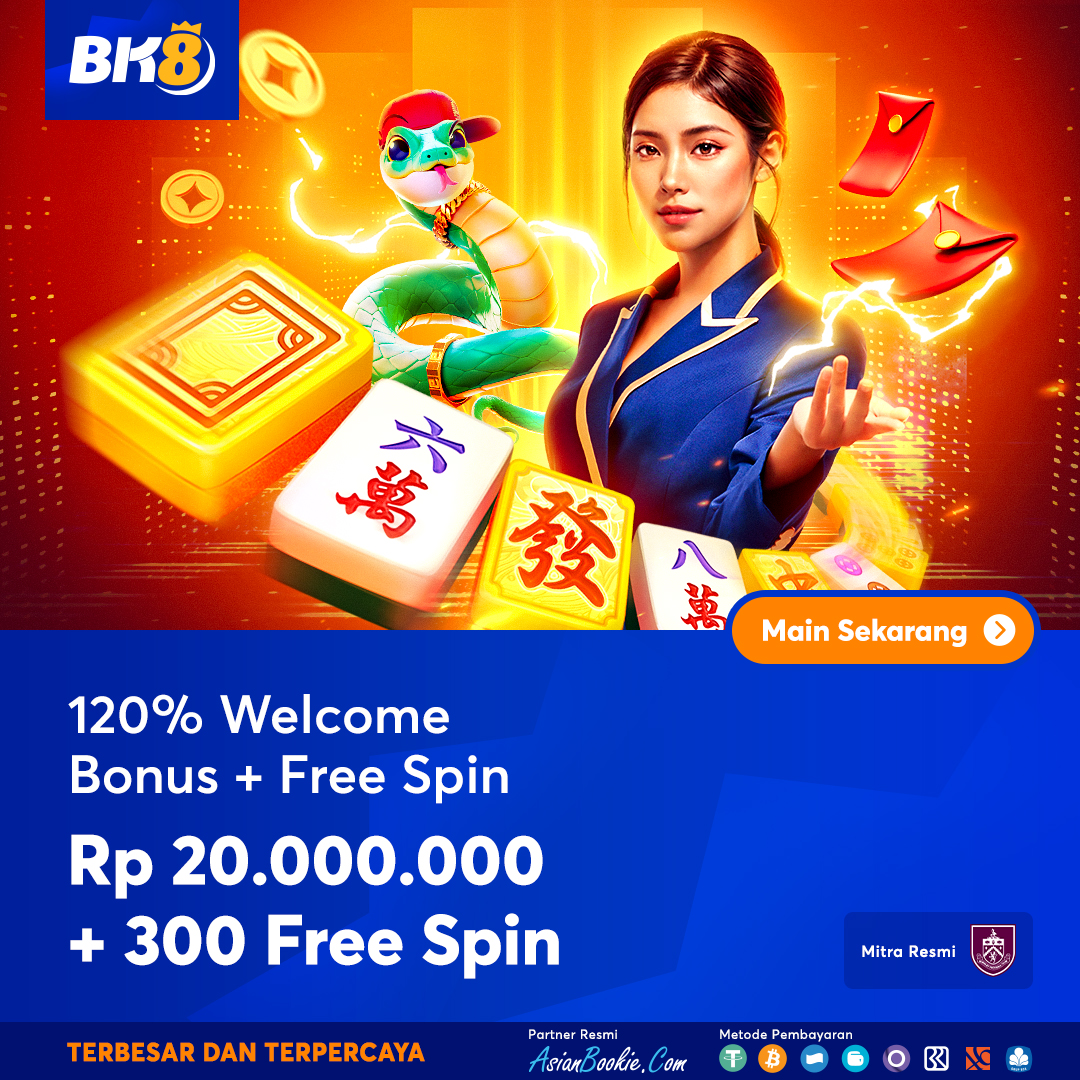Command Prompt (CMD) adalah alat yang sangat berguna di Windows untuk menjalankan perintah dan skrip. Namun, tampilan defaultnya yang monoton sering kali membuat pengguna merasa bosan. Mengubah warna latar belakang dan teks di CMD dapat memberikan pengalaman yang lebih menarik dan personal. Artikel ini akan membahas cara mengganti warna CMD dengan langkah-langkah yang mudah diikuti.
Pengenalan Warna CMD
Sebelum kita melangkah lebih jauh, penting untuk memahami bahwa CMD menggunakan kode warna tertentu untuk menampilkan teks dan latar belakang. Dengan mengganti warna ini, Anda dapat meningkatkan visibilitas dan estetika tampilan CMD Anda. Berikut adalah beberapa kode warna yang umum digunakan:
- 0 - Hitam
- 1 - Biru
- 2 - Hijau
- 3 - Cyan
- 4 - Merah
- 5 - Magenta
- 6 - Kuning
- 7 - Putih
- 8 - Abu-abu
- 9 - Biru Muda
Dengan mengetahui kode warna ini, Anda dapat dengan mudah memilih kombinasi yang sesuai dengan preferensi Anda.
Langkah-langkah Mengganti Warna CMD
Berikut adalah langkah-langkah untuk mengganti warna CMD di Windows:
- Buka Command Prompt dengan cara menekan Windows + R, ketik cmd, lalu tekan Enter.
- Setelah CMD terbuka, klik kanan pada judul jendela CMD dan pilih Properties.
- Pilih tab Colors di jendela Properties.
- Di sini, Anda akan melihat opsi untuk mengubah warna teks dan latar belakang. Pilih warna yang diinginkan dari palet yang tersedia.
- Setelah memilih warna, klik OK untuk menerapkan perubahan.
Dengan mengikuti langkah-langkah di atas, Anda dapat dengan mudah mengganti warna CMD sesuai dengan keinginan Anda. Ini tidak hanya membuat tampilan lebih menarik, tetapi juga dapat membantu dalam meningkatkan fokus saat bekerja di CMD.
Tips untuk Memilih Kombinasi Warna
Memilih kombinasi warna yang tepat sangat penting untuk kenyamanan mata dan efektivitas kerja. Berikut adalah beberapa tips untuk memilih kombinasi warna yang baik:
- Pilih warna latar belakang yang gelap dengan teks yang lebih terang untuk mengurangi ketegangan mata.
- Hindari kombinasi warna yang terlalu kontras, seperti merah di atas biru, karena dapat menyulitkan pembacaan.
- Gunakan warna yang sesuai dengan tema atau suasana hati Anda saat bekerja.
- Uji kombinasi warna yang berbeda untuk menemukan yang paling nyaman bagi Anda.
Dengan menerapkan tips ini, Anda dapat menciptakan lingkungan kerja yang lebih menyenangkan dan produktif di CMD.
Tautan Cara Ganti Warna Cmd
Cara Mengganti PowerShell jadi Command Prompt (CMD)
Cara Mengganti PowerShell jadi Command Prompt (CMD) · 1. Memunculkan Command Prompt di Menu Win Key + X · 2. Mengganti PowerShell ke Command
Cara Membuat CMD Sebagai Default di Windows Terminal
Cara Membuat CMD Sebagai Default di Windows Terminal. Langkah 1. Pertama buka Windows Terminal. Langkah 2. Selanjutnya, klik tanda panah lalu
Mengubah Atau Mengganti Direktori Default Command
Di jendela Registry Editor yang muncul, navigasi ke registry key HKEY_CURRENT_USER\Software\Microsoft\Command Processor . Di subkey Command Processor, di area
Cara Mengganti IP Address Komputer Windows dari CMD
Pastikan sudah membuka CMD. · Ketik 'IPconfig' Setelah klik 'OK' akan muncul jendela command promt. Ketik 'ipconfig' lalu tekan Enter.
Cara Mengganti Password User Windows Melalui CMD - levatra
1. Buka Command Prompt, dengan cara: Klik START. · 2. Jika sudah terbuka, ketik perintah: net user. Kemudian tekan tombol Enter. · 3. Kemudian
Mengonversi disk MBR menjadi disk GPT
Sebelum konversi, cadangkan atau pindahkan data pada disk MBR. Di kotak pencarian pada taskbar, masukkan Buat dan format partisi hard disk untuk
Cara Membuat User dan Set Administrator di Windows
Berikut step by step : Buka CMD dengan mode Run as Administrators; Lalu ketik user dan password yang akan di buat : net user /add [username] [password].
Cara Mengganti Nama User di Windows 10 dengan
Mengganti Nama User di Windows 10 dengan Command Prompt · Buka Command Prompt as Administrator. · Ketikan perintah wmic useraccount get name untuk
Cara Memformat HDD / Disk / Hard Drive Menggunakan CMD
... (ganti X dengan nomor drive USB Anda) - daftar volume - pilih volume + N (ganti N dengan nomor volume flash drive USB Anda) - format fs = ntfs quick (Anda
Cara merubah GPT Disk ke MBR Disk Menggunakan
Di artikel ini saya akan memberikan contoh step by step bagaimana mengubah GPT Disk ke MBR Disk Menggunakan Command Prompt (CMD). Pengubahan GPT